Linux, ein Unix-basiertes Open-Source-Betriebssystem, ist ein Beispiel für eine solche Software, die noch vor wenigen Jahren nicht über die Spezifikationen für den Einsatz in Desktops verfügte und daher hauptsächlich für die Serverentwicklung in Betracht gezogen wurde. Im Laufe der Zeit hat es sich jedoch schnell zu einem zuverlässigen und leistungsstarken Betriebssystem entwickelt, was wiederum dazu geführt hat, dass es die Aufmerksamkeit einer großen Anzahl von Benutzern auf sich zieht.
Das von Linux bereitgestellte Befehlszeilentool ist eine der leistungsstärksten Funktionen, die es den Benutzern bietet, und macht es auch so faszinierend und erstaunlich zu verwenden. Eine Befehlszeile ist einfach eine textbasierte Schnittstelle, die Befehle aufnimmt und an das Betriebssystem weiterleitet, das sie ausführt. Aufgrund dieser Flexibilität hat es sich gegenüber der grafischen Benutzeroberfläche (GUI) einen Vorteil verschafft, und infolgedessen haben viele Benutzer zur Ausführung verschiedener Aufgaben auf die Befehlszeile gewechselt, darunter das Herunterladen von Dateien.
Daher betrachten wir heute zwei verschiedene Möglichkeiten zum Herunterladen von Dateien unter Linux mit dem Befehlszeilentool.
Herunterladen von Dateien mit Wget
Eines der beliebtesten Befehlszeilentools zum Herunterladen von Dateien aus dem Internet ist Wget. Wget ist ein ziemlich vielseitiges Tool, das mehrere Protokolle wie HTTP, HTTPS und FTP unterstützt und es ermöglicht, mehrere Dateien und Verzeichnisse herunterzuladen. Es bietet Benutzern auch eine Vielzahl von Funktionen, die vom rekursiven Herunterladen über das Abspielen und Anhalten der Downloads bis hin zur Begrenzung der Bandbreite reichen ranging.
Darüber hinaus ist es plattformübergreifend, was es vielen anderen Befehlszeilen-Downloadern sowie grafischen Downloadern gegenübersteht.
So installieren Sie Wget?
Wget wird normalerweise mit den meisten Linux-Distributionen vorinstalliert. Wenn ein Benutzer jedoch im Besitz eines Systems ist, ohne dass Wget installiert ist, muss der Benutzer die Befehlszeile entweder über Ubuntu Dash oder . öffnen Strg+Alt+T Verknüpfung und geben Sie folgenden Befehl ein:
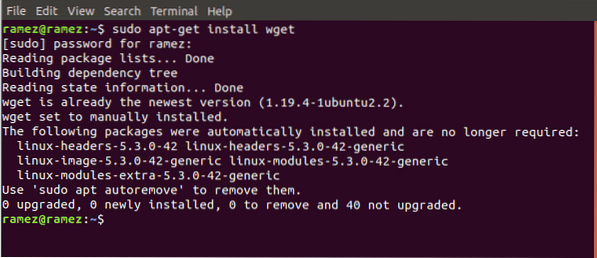
Es ist zu beachten, dass der oben angegebene Befehl nur für Debian-basierte Linux-Systeme wie Ubuntu gilt. Wenn ein Benutzer ein Red Hat Linux-System wie Fedora hat, muss der Benutzer den folgenden Befehl in die Befehlszeile eingeben:
$ yum wget installierenFunktionen von Wget
Wie bereits erwähnt, verfügt Wget über mehrere integrierte Funktionen. Die grundlegendste Operation, die Wget den Benutzern bietet, ist das Herunterladen von Dateien durch einfache Verwendung der URL. Dies kann durch Eingabe des folgenden Befehls in das Terminal erfolgen:
$wget-URLLassen Sie uns ein Beispiel zeigen, um dies weiter zu verdeutlichen. Wir werden ein einfaches Bild im PNG-Format aus dem Internet herunterladen. Siehe das Bild unten zum besseren Verständnis:

Wget ermöglicht es Benutzern auch, mehrere Dateien von verschiedenen URLs herunterzuladen. Dies kann ganz einfach mit dem folgenden Befehl durchgeführt werden:
$ wget URL1 URL2 URL3
Das können wir noch einmal an einem Beispiel zeigen. Wir werden zwei HTML-Dateien von zwei verschiedenen Websites herunterladen. Zum besseren Verständnis sehen Sie sich bitte das folgende Bild an:
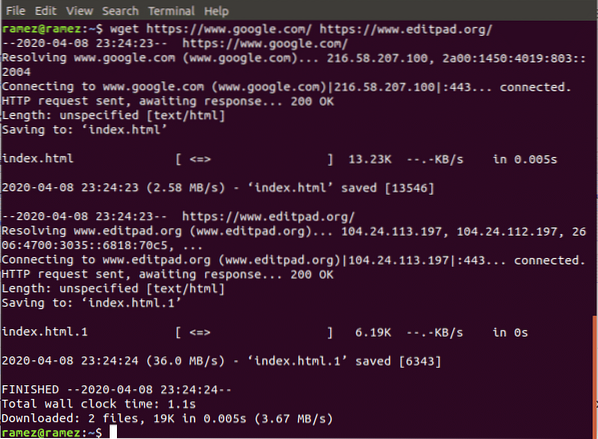
Wir können den Namen der Datei auch mit dem folgenden Befehl vom Original ändern:
$ wget -O Dateiname URL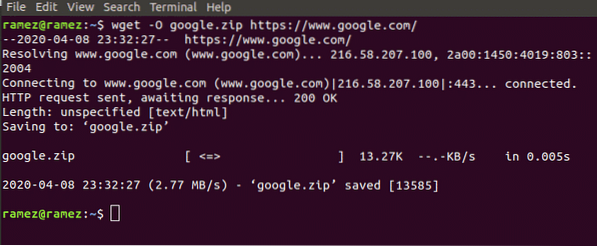
Hier bezieht sich Dateiname auf den Namen, als den Sie die Datei adressieren möchten. Damit können wir auch den Dateityp ändern. Dies wird im Bild unten gezeigt:
Wget ermöglicht es Benutzern auch, ihre Dateien rekursiv herunterzuladen, was im Grunde genommen alle Dateien von der Website in einem einzigen Verzeichnis herunterlädt. Dies kann ganz einfach mit dem folgenden Befehl durchgeführt werden:
$ wget -r URLFür weitere Informationen zu Wget können Benutzer den folgenden Befehl in das Terminal eingeben, um Zugriff auf alle scheinbar verfügbaren Wget-Befehle zu erhalten:
$ wget --helpHerunterladen von Dateien mit Curl
Curl ist ein weiteres Befehlszeilentool, mit dem Dateien aus dem Internet heruntergeladen werden können. Im Gegensatz zu Wget, das nur über die Befehlszeile verfügbar ist, werden die Funktionen von Curl von libcurl unterstützt, einer plattformübergreifenden URL-Übertragungsbibliothek. Curl ermöglicht nicht nur das Herunterladen von Dateien, sondern kann auch zum Hochladen und Austauschen von Anfragen mit Servern verwendet werden. Curl hat auch einen viel größeren Unterstützungsbereich für Protokolle, einschließlich der wichtigen wie HTTP, HTTPS, FTP, SFTP usw. Curl unterstützt jedoch keine rekursiven Downloads, die Wget anbietet.
So installieren Sie Curl?
Ähnlich wie Wget ist Curl mit den meisten Linux-Distributionen vorinstalliert. Dies kann einfach durch Ausführen des folgenden Befehls überprüft werden:
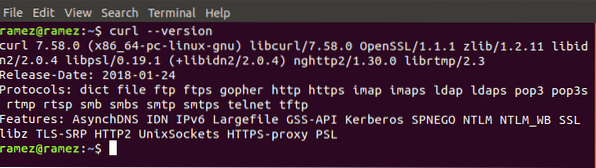
Wenn ein Benutzer jedoch im Besitz eines Systems ist, auf dem Curl nicht installiert ist, muss der Benutzer die Befehlszeile entweder über Ubuntu Dash oder . öffnen Strg+Alt+T Verknüpfung und geben Sie folgenden Befehl ein:
$ sudo apt-get install curl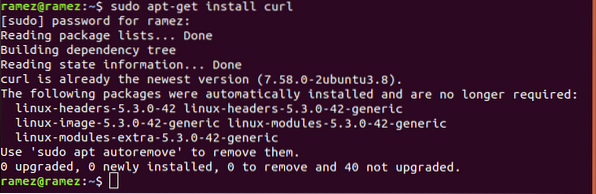
Es ist zu beachten, dass der oben angegebene Befehl nur für Debian-basierte Linux-Systeme wie Ubuntu gilt. Wenn ein Benutzer ein Red Hat Linux-System wie Fedora hat, muss der Benutzer den folgenden Befehl in die Befehlszeile eingeben:
$ lecker installiere curlEigenschaften von Curl
Genau wie Wget verfügt Curl über mehrere Funktionen, die darin integriert sind. Die grundlegendste ist die Möglichkeit, Benutzern das Herunterladen von Dateien von einer einzigen URL aus dem Internet zu ermöglichen. Dies kann durch Eingabe des folgenden Befehls in das Terminal erfolgen:
$ curl -O URLZum besseren Verständnis laden wir wie bei Wget . ein einfaches Bild im PNG-Format aus dem Internet herunter.
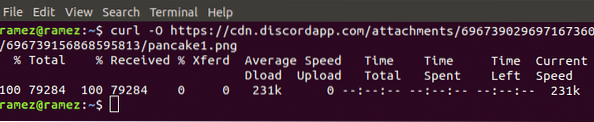
Curl ermöglicht es Benutzern auch, den Dateinamen und den Dateityp zu ändern. Dies kann mit dem folgenden Befehl erfolgen:
$ curl URL > Dateiname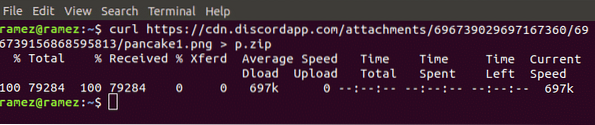
Im obigen Bild haben wir eine PNG-Datei mit dem ursprünglichen Namen pancake1 genommen.png und konvertierte es in eine Zip-Datei mit dem neuen Namen p.Postleitzahl.
Genau wie im Fall von Wget ermöglicht Curl den Benutzern, mehrere Dateien mit einer Reihe von URLs aus dem Internet herunterzuladen. Dies kann ganz einfach mit dem folgenden Befehl durchgeführt werden:
$ curl -O URL1 -O URL2 -O URL3In unserem Beispiel verwenden wir curl, um eine JPG-Datei und eine PNG-Datei aus dem Internet herunterzuladen. Die Ergebnisse sind im Bild unten gezeigt:
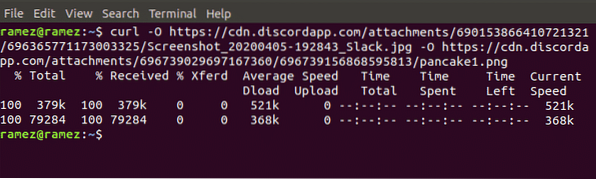
Eine ziemlich erstaunliche Funktion, die Curl seinen Benutzern bietet, ist die Möglichkeit, den Fortschritt des Downloads der Datei zu überwachen. Dies kann mit dem folgenden Befehl erfolgen:

Für weitere Informationen zu Curl können Benutzer den folgenden Befehl in das Terminal eingeben, um Zugriff auf alle verfügbaren Curl-Befehle zu erhalten:
$ curl --helpBeste Befehlszeilenmethode zum Herunterladen von Dateien
Wget und Curl gehören zu den umfangreichen Befehlszeilentools, die Linux zum Herunterladen von Dateien anbietet. Beide bieten eine Vielzahl von Funktionen, die auf unterschiedliche Bedürfnisse der Benutzer zugeschnitten sind. Wenn Benutzer einfach nur rekursiv Dateien herunterladen möchten, dann wäre Wget eine gute Wahl. Wenn Benutzer mit dem Server interagieren oder eine Datei herunterladen möchten, die unter einem Protokoll erstellt wurde, das Wget nicht unterstützt, wäre Curl eine bessere Alternative.
 Phenquestions
Phenquestions


